Când aveți îndoieli despre performanța dvs. hard disk (HDD) - înseamnă că nu trebuie să aștepți și merită să îl verifici, același lucru este valabil și cu. De asemenea, va fi utilă efectuarea unui control pentru prevenire.
Motive bune pentru testarea stării de sănătate:
- Apariția sunetelor ciudate și neobișnuite.
- Încetinirea semnificativă a vitezei computerului.
- Înainte de a cumpăra un computer folosit sau HDD.
În acest ghid, vă voi arăta cele mai eficiente și mai inteligibile metode de a verifica atât programele, cât și capabilitățile încorporate sistem de operare. Sunt suficiente pentru a afla dacă există probleme cu HDD-ul sau nu.
Sectoarele deteriorate și erorile de HDD pot fi remediate doar dacă problema este la nivel de software. Adică nu este asociat cu impactul fizic pe disc.
Voi începe cu metoda standard.
Verificare Windows
Windows are o utilitate de verificare a discului încorporată. Are doar 2 opțiuni, dar este potrivit pentru testarea de bază. Validarea poate fi efectuată pe toate noile sisteme de operare începând cu Windows XP.
Pentru ao utiliza, accesați „Computerul meu” și selectați unitatea de verificat.
Apoi mergeți la proprietatea sa. Aici, selectați „Service” și faceți clic pe buton pentru a efectua verificarea.

În setările care apar, puneți 2 marcaje și faceți clic pe butonul Start.
![]()
Dacă discul este în prezent utilizat, va apărea o fereastră ca în imaginea de mai jos. Faceți clic pe „Programare verificare disc” și scanarea va începe automat data viitoare când porniți computerul.

Ashampoo HDD Control 3 Disk Check
Acest program este shareware și oferă o perioadă de încercare. Are un număr foarte mare de funcții și explicații pentru fiecare problemă ( dacă este cazul). Pentru începători, este perfect. Voi demonstra cum să-l folosesc.
Descărcați programul de pe site-ul oficial și instalați-l. Activați încercarea cont timp de 40 de zile. Etapele detaliate de activare ( prin e-mail) în timpul instalării.
Rulează-l. Dispozitivele ( unități, unități flash). În exemplul meu, discul are nevoie de mai multă răcire. Acesta este doar unul dintre sfaturile pe care le puteți obține atunci când utilizați programul.
Va exista un buton de testare din dreapta. Dacă deschideți parametri suplimentari, puteți rula testul avansat. Rulați testarea inteligentă avansată pentru un test mai detaliat.
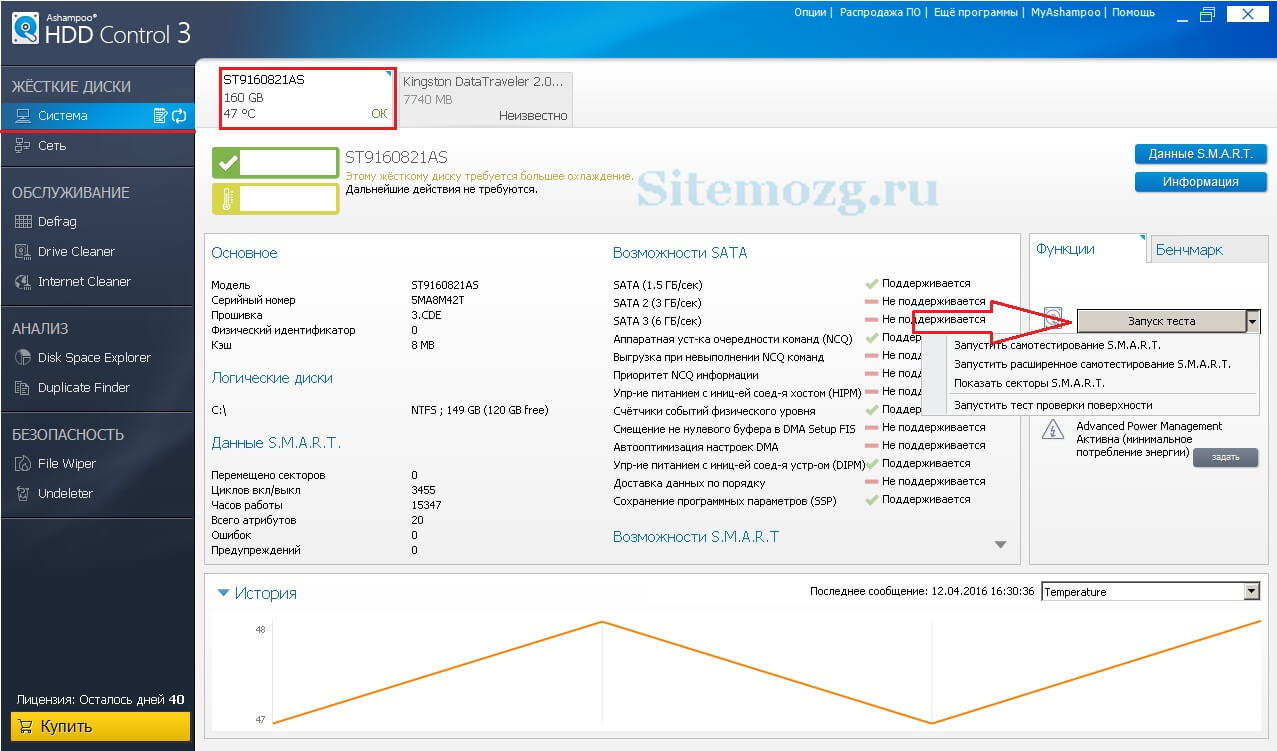
Dacă totul a decurs bine, va apărea o fereastră corespunzătoare.

Acum faceți un test de suprafață pe disc. Este localizat în același meniu contextual cu cel extins. Așteptați rezultatele. Dacă totul a decurs bine, va apărea un astfel de mesaj.

Dacă există probleme în timpul testelor, veți primi informații despre ce trebuie făcut pentru rezolvarea problemelor. În cazul meu, totul este în regulă.
În plus, există multe caracteristici utile, suplimentare, cu care vă puteți familiariza în modul în care totul este scris în rusă.
Sănătate HDD
aceasta program gratuit cu o interfață simplă vă permite să aflați câtă „sănătate” rămâne în HDD și temperatura acestuia. Nu este necesar să se aprofundeze viteza sectoarelor de citire, numărul de erori eșuate și alte subtilități. Aici, programul în sine pune o estimare a viabilității discului, care este cu siguranță foarte convenabil.
Descărcați, instalați și rulați. Dacă fereastra nu s-a deschis ( ca al meu), apoi încercați să-l deschideți prin pictograma unității din zona de notificare ( în dreapta jos unde este timpul).
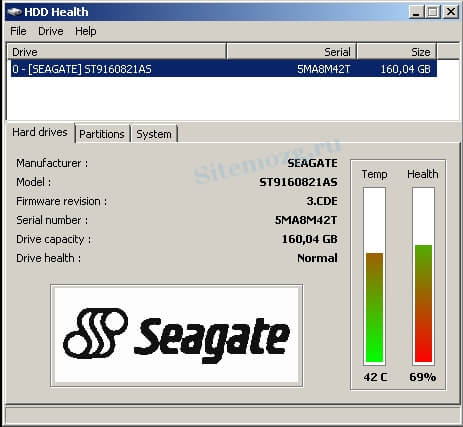
După cum vedeți, HDD-ul meu poate funcționa destul de mult timp. Dacă indicatorul „sănătate” este mai mic de 20%, atunci este urgent să schimbați dispozitivul.
Există un număr foarte mare de astfel de programe. Am decis să le arăt doar din cauza simplității și eficienței lor. În aceste scopuri, acestea ar trebui să fie destul. Dacă nu vă este clar niciun punct, cereți ajutor în comentarii.
Cum ai verificat HDD-ul?
Un hard disk este o componentă importantă a unui dispozitiv de calculator. Dacă aveți probleme cu hard disk-ul, există o mare probabilitate de a pierde informații valoroase. Prin urmare, este foarte important să diagnosticăți operabilitatea hard disk-ului în cazul zgomotului străin (zgomot, fisură), copierea îndelungată a informațiilor, dispariția fișierelor și folderelor etc.
pentru verificare grea discul poate fi utilizat ca sistem utilitar standard al familiei Windows sau ca instrumente ale unor terțe părți. Utilizarea acestora din urmă este mai de preferat, deoarece produsele de la alți dezvoltatori au funcții avansate, în comparație cu utilitatea de la Microsoft. Luați în considerare modul de verificare performanță grea conduceți cu cel mai popular program Victoria. Înainte de a începe testarea discului, ar trebui să copiați toate fișierele importante pe suporturi externe. După descărcarea programului Victoria pe un computer, acesta este extras din arhivă și fișierul executabil este lansat în numele administratorului.



inspecție programul Victoria Un hard disk de 500-750 GB în timp durează aproximativ 1-2 ore.
S-ar părea că poate fi mai fiabil în ceea ce privește stocarea informațiilor valoroase decât un dispozitiv electronic, sub forma unui dispozitiv de stocare tradițional (HDD)? Poate că, dragul utilizator, vă veți gândi la „receptorul nou făcut” - un hard disk cu stare solidă. Cu toate acestea, în ciuda eficienței tehnologice ridicate a acestora din urmă, riscul de pierdere a datelor rămâne încă mare. Cu toate acestea, atunci când utilizatorul știe să verifice funcționalitatea hard disk-ului și, în același timp, monitorizează periodic starea sa de funcționare, gradul de fiabilitate și utilizarea confortabilă a oricărui hard disk crește semnificativ. Dacă doriți să înțelegeți cum să puneți toate acestea în practică, să aflați la ce să fiți atenți și cum să evitați situațiile operaționale neprevăzute, vă invităm să vă familiarizați cu materialul din acest articol. Crede-mă, câteva minute de lectură se vor transforma în cele din urmă în unele experiențe de viață care te vor ajuta să eviți multe erori în viitor, inclusiv pierderea de date.
Ceea ce face ca un hard disk să fie operațional: o introducere structurală
Tipul mecanic de unități, iar acest articol se va concentra pe astfel de hard disk-uri, este un dispozitiv de stocare care constă din mai multe părți principale:
- Hermoblock - cadru HDD cadru.
- O placă de circuit este un controler de hard disk (de obicei verde, situat în partea de jos a dispozitivului).
- Blocul de cap este un modul mecanic prin care are loc procesul de citire și scriere a datelor pe hard disk.
- Un disc magnetic (la naiba) - aceasta este zona HDD pe care sunt stocate informațiile.
- Unitate electrică cu ax - dispozitiv care face ca plăcile să se rotească cu o viteză dată.
Trebuie menționat că, în funcție de modificarea hard disk-ului, numărul de capete citite și discuri magnetice poate fi diferit. Desigur, cu cât sunt mai multe componente de memorie în dispozitiv, cu atât valorile capacitive ale HDD sunt mai mari.
Cât de bun este hard disk-ul dvs.?
Urmați instrucțiunile de mai jos și veți primi un răspuns practic la întrebarea dvs.: „Cum să verificați dacă hard disk-ul funcționează?” Deci: 
- Descărcați și instalați utilitarul Victoria pe computer.
- Rulați software-ul specificat cu privilegii de administrator.
- După deschiderea ferestrei programului, activați fila Smart.
- Apoi, faceți clic pe butonul Get Smart.
- Dacă valoarea BUNA este afișată într-o casetă de selectare din apropiere, puteți respira cu ușurință - hard disk-ul dvs. este în ordine perfectă!
Cu toate acestea, pentru a efectua o scanare completă a suportului dvs., trebuie să utilizați fila TEST. După utilizarea butonului Start, rulați această utilitate, va trebui să așteptați până la sfârșitul procesului de testare. De remarcat faptul că prezența sectoarelor roșu și albastru nu este deloc un semn bun, astfel de indicatori grafici indică faptul că zona cumulativă este deteriorată sau sectoare rele. Cu toate acestea, programul analizat pentru verificarea operabilității hard disk-ului are și câteva instrumente de recuperare.
Reparație digitală Winchester - Cum?
După finalizarea procesului de analiză a testului (folosind utilitarul Victoria), selectați elementul Remap și reporniți testul cu aceeași tastă Start. Programul va „încerca” să remedieze toate erorile detectate și să restabilească sectoarele proaste. 
Apropo, în funcție de capacitatea fizică a unității dvs., durata procesului de rulare variază și ea. Se poate dovedi că va fi necesar mult timp. Prin urmare, aveți răbdare și așteptați-vă - există minuni și veți avea timp să vă asigurați de asta de mai multe ori!
Restaurator Windows simplu și eficient: metoda standard de „vindecare” a HDD
Nu există acces la Internet și nu aveți ocazia să instalați software-ul menționat, iar întrebarea dificilă „cum să verificați dacă hard disk-ul funcționează” așteaptă rezolvarea sa? Nicio problemă! Urmați orientări simple: 
- Accesați meniul de pornire.
- Apoi faceți clic stânga pe elementul „Acest computer”.
- Marcarea punctului la dorință secțiune dură conduceți și apăsați butonul din dreapta al manipulatorului.
- Din lista derulantă, selectați „Proprietăți”.
- Accesați fila „Service”.
- Activați butonul „Verificați”.
- Înainte de a începe procesul „Restaurați sănătatea hard disk-ului”, bifați casetele de lângă două elemente din fereastra următoare.
În unele cazuri, de exemplu, când doriți să analizați starea unei partiții de sistem (C :), va trebui să reporniți sistemul de operare. Etapele ulterioare de recuperare vor fi afișate pe ecranul monitorului ca linii de comandă și schimbarea valorilor digitale - asigurați-vă că așteptați finalizarea procesului de verificare!
Pentru a rezuma
Ei bine, cum să verificați funcționarea hard disk-ului, acum știți. Cu toate acestea, nu uitați că întreținerea preventivă în timp util a hard disk-ului afectează în mod favorabil viața operațională pe termen lung a acestui produs. Efectuați defragmentarea HDD o dată la două săptămâni, curățați hard disk-ul de junk digital și nu uitați de procesul general de optimizare a sistemului de operare. Totul este. Funcționarea corectă a unității dvs. și mulți ani de service!





